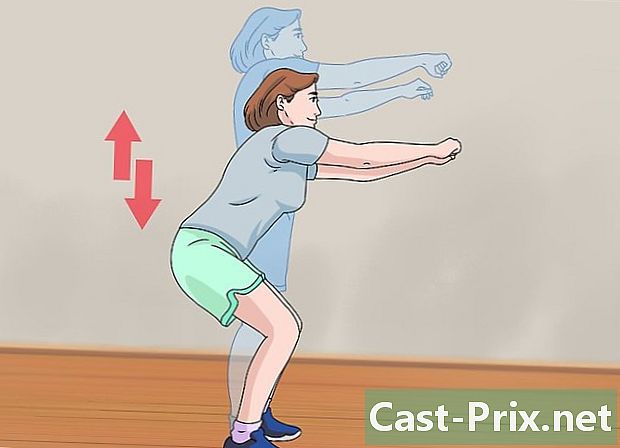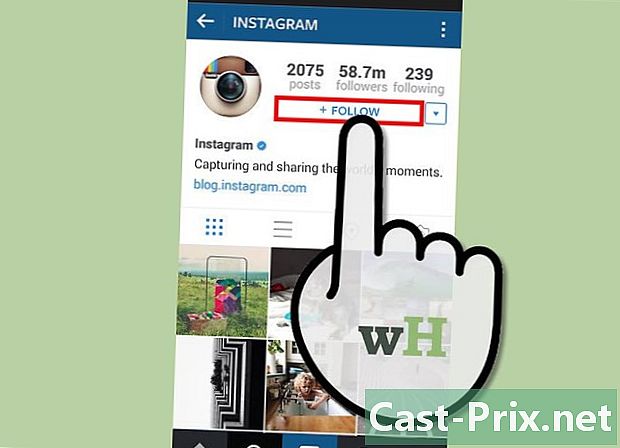একটি ধীর গতি কম্পিউটার ঠিক কিভাবে
লেখক:
Roger Morrison
সৃষ্টির তারিখ:
28 সেপ্টেম্বর 2021
আপডেটের তারিখ:
21 জুন 2024

কন্টেন্ট
এই নিবন্ধে: উইন্ডোজম্যাক ওএস এক্স
আপনার কম্পিউটার কি শামুকের চেয়ে ধীর? যদি এটি হয়, বা আপনি কেবল গতি বাড়াতে চান তবে আপনাকে গতি বাড়াতে সহায়তা করতে বিভিন্ন টিপস এবং অনেক অপ্টিমাইজেশান রয়েছে। এই টিপসের বেশিরভাগটি নিখরচায় এবং আপনার কয়েক মিনিটের সময় প্রয়োজন। উইন্ডোজ এবং ম্যাক কম্পিউটারগুলিকে কীভাবে গতি বাড়ানো যায় তার জন্য নীচের পদক্ষেপটি দেখুন।
পর্যায়ে
পদ্ধতি 1 উইন্ডোজ
-

অ্যান্টি-ভাইরাস এবং অ্যান্টি-ম্যালওয়্যার স্ক্যান চালান। ভাইরাস এবং অন্যান্য দূষিত প্রোগ্রামগুলি কর্মক্ষমতা হ্রাসের অন্যতম প্রধান কারণ। অ্যাডওয়্যার আপনার কম্পিউটারকে ধীর করে দিতে পারে এবং আপনার নেটওয়ার্ক সংযোগকে সীমাবদ্ধ করতে পারে এবং ভাইরাসগুলি আপনার সিপিইউ এবং হার্ড ড্রাইভের ব্যবহার নাটকীয়ভাবে বৃদ্ধি করতে পারে। দূষিত প্রোগ্রামগুলি অপসারণ করা আপনার প্রধান অগ্রাধিকার হওয়া উচিত এবং আপনার সর্বদা একটি হালকা অ্যান্টিভাইরাস প্রোগ্রাম ইনস্টল করা উচিত যেমন বিটডিফেন্ডার বা অ্যাভাস্ট।- ভাইরাসগুলি অপসারণ করা একটি কঠিন প্রক্রিয়া হতে পারে এবং প্রায়শই আপনার অপারেটিং সিস্টেমটিকে সন্ধান এবং নির্মূল করার চেষ্টা করার পরিবর্তে ব্যাকআপ এবং পুনরায় ইনস্টল করা সহজ হতে পারে।
-

আপনার হার্ড ড্রাইভের স্বাস্থ্য পরীক্ষা করুন। একটি ত্রুটিযুক্ত হার্ড ড্রাইভ আপনার কম্পিউটারের গতি উল্লেখযোগ্যভাবে কমিয়ে দিতে পারে এবং এটি পরিণতিতে দূষিত ফাইল এবং কম্পিউটারের ব্যর্থতার কারণ হতে পারে। সমস্ত হার্ড ড্রাইভ এক না একদিন ব্যর্থ হবে, তাই আপনার হার্ড ড্রাইভের স্বাস্থ্যের দিকে সর্বদা নজর রাখা ভাল ধারণা।- বিল্ট-ইন ডিস্ক ম্যানেজার ইউটিলিটিটির মাধ্যমে আপনি ত্রুটি পরীক্ষার সরঞ্জামগুলি ব্যবহার করতে পারেন বা আপনি আরও বেশি সম্পূর্ণ প্রোগ্রাম ডাউনলোড করতে পারেন যা আপনার হার্ড ড্রাইভে পরীক্ষা চালিয়ে যেতে পারে series
- Defragment। একটি খণ্ডিত হার্ড ড্রাইভটি আপনার কম্পিউটারকে ধীর করে দেবে এবং যে গতিবেগে প্রোগ্রামগুলি লোড করে এবং হার্ড ড্রাইভে লিখিত হবে তার উপর প্রভাব ফেলবে। আপনার হার্ড ড্রাইভকে নিয়মিত ডিফ্র্যাগ করা আপনার প্রোগ্রামগুলি যত তাড়াতাড়ি লোড হবে তা নিশ্চিত করতে সহায়তা করবে। উইন্ডোজের সাম্প্রতিক সংস্করণগুলিতে ডিফ্র্যাগমেন্টেশন স্বয়ংক্রিয়ভাবে করা হয় তবে এটি নিয়মিত পরীক্ষা করা গুরুত্বপূর্ণ।
-

আপনার প্রারম্ভিক ক্রম পরিষ্কার করুন। আপনি আপনার কম্পিউটারে প্রোগ্রামগুলি যুক্ত করার সাথে আপনি দেখতে পাবেন যে তাদের মধ্যে অনেকেই আপনার কম্পিউটারের বুট ক্রমটিতে নিজেকে যুক্ত করেন। আপনি যদি এই প্রোগ্রামগুলি প্রায়শই ব্যবহার করেন তবে এটি কার্যকর হতে পারে তবে প্রোগ্রামগুলির একটি অতিরিক্ত কম্পিউটারের গতিতে, বিশেষত বুটের সময় নেতিবাচক প্রভাব ফেলতে পারে। আপনার কম্পিউটার থেকে অব্যবহৃত প্রোগ্রামগুলি সরানো বুট ক্রমের উন্নতি করবে।- এমনকি আপনি যদি প্রায়শই একটি প্রোগ্রাম ব্যবহার করেন তবে কম্পিউটারের সাথে এটি শুরু করার প্রয়োজন হয় না। আপনি যদি পরে সেগুলি চালু করেন তবে বেশিরভাগ প্রোগ্রামগুলি খুব ভালভাবে কাজ করে, সুতরাং আপনাকে আপনার বুট ক্রমটি একাধিক প্রোগ্রামে রাখতে হবে না।
-

আপনার হার্ড ড্রাইভ পরিষ্কার করুন। আপনার হার্ড ড্রাইভে যদি 15% এরও কম ফাঁকা জায়গা থাকে তবে এটি আপনার সিস্টেমের কার্যকারিতা প্রভাবিত করতে পারে। অনুকূল পারফরম্যান্সের জন্য আপনার হার্ড ড্রাইভে কমপক্ষে 25% ফ্রি স্পেস রাখার চেষ্টা করা উচিত। এটি প্রোগ্রামগুলি আরও দ্রুত পড়তে এবং লেখার মঞ্জুরি দেয়। পুরানো প্রোগ্রামগুলি আনইনস্টল করুন আপনি আর পুরানো ফাইল এবং দস্তাবেজগুলি নিয়মিত ব্যবহার করবেন না এবং পরিষ্কার করুন।- CCleaner একটি খুব শক্তিশালী হার্ড ডিস্ক পরিষ্কারের প্রোগ্রাম is প্রাথমিক সংস্করণটি নিখরচায় এবং দ্রুত আপনার কম্পিউটার স্ক্যান করতে পারে এবং অব্যবহৃত ফাইল এবং রেজিস্ট্রি এন্ট্রিগুলি পরিষ্কার করতে পারে।
- পুরানো প্রোগ্রামগুলি আনইনস্টল করা আপনার কম্পিউটারকে চালিয়ে যাওয়ার এক দুর্দান্ত উপায়। অনেক প্রোগ্রাম পটভূমিতে চলে এবং আপনার কম্পিউটার দিয়ে শুরু। আপনি যদি এই প্রোগ্রামগুলি ব্যবহার না করেন তবে তারা এমন সংস্থান ব্যবহার করছেন যা অন্য কোথাও আরও ভাল ব্যবহার করা যেতে পারে।
-

প্রশ্নবিদ্ধ আচরণ সহ প্রোগ্রামগুলি সন্ধান করুন। কিছু প্রোগ্রাম, যে কারণেই হোক না কেন, খুব ভাল কাজ করে না। যখন এটি ঘটে তখন তারা আপনার সমস্ত প্রক্রিয়াকরণ শক্তি গ্রহণ করতে পারে বা আপনার হার্ড ড্রাইভে পড়া এবং লেখার গতি একাকীকরণ করতে পারে, কম্পিউটারে সমস্ত অন্যান্য প্রোগ্রামকে ধীর করে দেয়। এই প্রোগ্রামগুলি সনাক্তকরণ এবং অপসারণ আপনাকে নিশ্চিত করবে যে সবকিছু যথাসম্ভব সুচারুভাবে কাজ করে।- কোন প্রোগ্রামগুলি টাস্ক ম্যানেজার ব্যবহার করে আপনার সমস্ত সংস্থান একচেটিয়াকরণ করছে তা আপনি দেখতে পারেন। আপনার সিপিইউতে 90% বা তার বেশি সংখ্যক অধিষ্ঠিত প্রোগ্রাম বা আপনার উপলব্ধ মেমরির বেশিরভাগ অংশ দখল করে এমন প্রোগ্রামগুলি দেখুন। এই প্রোগ্রামগুলি যদি গুরুত্বপূর্ণ না হয় তবে আপনি টাস্ক ম্যানেজার থেকে এটি বন্ধ করতে পারেন।
-

আরও মেমরি ইনস্টল করুন। আপনি যদি কম্পিউটারের গতি বাড়ানোর জন্য সমস্ত নিখরচায় বিকল্পগুলি অবসান করে ফেলেছেন তবে আপনার পছন্দসই পারফরম্যান্সটি না পান তবে হার্ডওয়্যারটি আপগ্রেড করার সময় হতে পারে। প্রথম পয়েন্টটি আপনার কম্পিউটারের র্যাম start এটি মেমরি যা প্রোগ্রামগুলি চলমান অবস্থায় অস্থায়ীভাবে ডেটা সঞ্চয় করতে ব্যবহার করে। সাধারণভাবে, আরও র্যাম ইনস্টল করা আপনাকে একই সময়ে আরও বেশি প্রোগ্রাম চালানোর অনুমতি দেবে, এমনকি যদি প্রতিক্রিয়াগুলি হ্রাস পায়। আধুনিক ডেস্কটপগুলির জন্য র্যামের প্রাথমিক পরিমাণ 4GB most বেশিরভাগ পিসির জন্য 8 জিবি বাঞ্ছনীয়।- র্যাম হ'ল সর্বনিম্ন ব্যয়বহুল আপগ্রেড বিকল্পগুলির মধ্যে একটি এবং আপনি এটি কয়েক মিনিটের মধ্যে ইনস্টল করতে পারেন।
- একটি ডেস্কটপ কম্পিউটারের জন্য মেমরি ইনস্টল করার সময়, আপনাকে প্রায় সর্বদা এটি জোড়াতে ইনস্টল করতে হবে। উভয় ব্যারেটে একই নির্মাতা, মডেল, আকার এবং গতি হতে হবে। যদি এটি মেলে না, আপনার র্যামটি সর্বনিম্ন গতিতে আটকে থাকবে এবং আপনার কম্পিউটারটি শুরু নাও হতে পারে।
- বেশিরভাগ র্যাম জোড়া বিক্রি হয় in ল্যাপটপের সাধারণত র্যাম আপগ্রেড করার ক্ষেত্রে অনেক কম স্বাধীনতা থাকে।
-

একটি দ্রুত হার্ড ড্রাইভ ইনস্টল করুন। বেশিরভাগ স্ট্যান্ডার্ড ডেস্কটপ হার্ড ড্রাইভগুলি 00২০০ আরপিএম এ চালিত হয়, যখন বেশিরভাগ নোটবুক হার্ড ড্রাইভগুলি 5400 আরপিএম এ চালানো হয়। দ্রুত গতির জন্য আপনার হার্ড ড্রাইভকে আপগ্রেড করা, যেমন সলিড স্টেট ড্রাইভ (এসএসডি), আপনার কম্পিউটারের লোডিংয়ের সময়কে নাটকীয়ভাবে উন্নত করতে পারে। এটি শুরু করার পর্যায়ে বিশেষভাবে লক্ষণীয় হবে।- যদি আপনি যে হার্ড ডিস্কটিতে আপনার অপারেটিং সিস্টেমটি ইনস্টল করা হয় তা আপগ্রেড করে রাখলে আপনার অপারেটিং সিস্টেমটি পুনরায় ইনস্টল করতে হবে।
- এসএসডিগুলি সাধারণত স্ট্যান্ডার্ড হার্ড ড্রাইভের তুলনায় জিবি দ্বারা অনেক বেশি ব্যয়বহুল হয় এবং এগুলি সাধারণত ছোট হয়। একটি জনপ্রিয় সেটআপ হ'ল আপনার অপারেটিং সিস্টেম এবং আপনার প্রয়োজনীয় প্রোগ্রামগুলি এসএসডি-তে ইনস্টল করা, তারপরে মিডিয়া এবং ডকুমেন্টগুলি সঞ্চয় করার জন্য একটি বৃহত্তর স্ট্যান্ডার্ড হার্ড ড্রাইভ ব্যবহার করুন। এটি আপনাকে খুব দ্রুত অপারেটিং সিস্টেম দেবে, এবং আপনাকে ছোট আকার সম্পর্কে চিন্তা করতে হবে না।
-

আপনার অপারেটিং সিস্টেমটি পুনরায় ইনস্টল করুন বা আপগ্রেড করুন। কখনও কখনও কর্মক্ষমতা উন্নত করার সর্বোত্তম উপায় হ'ল লর্ডোইজ মুছতে এবং স্ক্র্যাচ থেকে শুরু করা। উইন্ডোজ পুনরায় ইনস্টল করা আপনার হার্ড ড্রাইভটি মুছে ফেলবে এবং এর কার্যকারিতা উন্নত করবে। উইন্ডোজের একটি নতুন সংস্করণে আপগ্রেড করা প্রায়শই কর্মক্ষমতা বাড়িয়ে তুলবে, যদিও নতুন সংস্করণ পাওয়ার জন্য আপনার জন্য প্রায় 100 ডলার ব্যয় করতে হবে।- আপনি যদি পারেন তবে বছরে কমপক্ষে একবার আপনার অপারেটিং সিস্টেমটি ফর্ম্যাট এবং পুনরায় ইনস্টল করার চেষ্টা করুন। এটি নিশ্চিত করবে যে আপনার কম্পিউটার সর্বদা সর্বোত্তম গতিতে চলছে।
- অপারেটিং সিস্টেমটি পুনরায় ইনস্টল করার জন্য প্রয়োজনীয় সময় বিনিয়োগ করার চিন্তাভাবনা করে অনেক লোককে বিরত রাখা হয়। আপনার যদি ইতিমধ্যে স্থানে একটি ভাল ব্যাকআপ সিস্টেম থাকে তবে আপনি আপনার কম্পিউটারটি ফর্ম্যাট করতে এবং প্রায় এক ঘন্টার মধ্যে আপনার অপারেটিং সিস্টেমটি পুনরায় ইনস্টল করতে পারেন। আপনার পুরানো প্রোগ্রামগুলি পুনরায় ইনস্টল করার সময়, আপনি সম্ভবত দেখতে পাবেন যে আপনি আসলে যা ভাবেন তার চেয়ে কম সময় নিয়েছেন।
পদ্ধতি 2 ম্যাক ওএস এক্স
-

আপনার প্রারম্ভিক আইটেম পর্যালোচনা। আপনি যখন আপনার ম্যাকটিতে প্রোগ্রামগুলি ইনস্টল করবেন, আপনি আবিষ্কার করবেন যে তাদের মধ্যে কিছু আপনার স্টার্টআপ প্রক্রিয়ায় অনুপ্রবেশ করছে, আপনি সেগুলি নিয়মিত ব্যবহার করুন বা না করুন। আপনার স্টার্টআপ সিকোয়েন্সটি পরিষ্কার করা ওএস এক্স শুরু হতে সময় লাগে নাটকীয়ভাবে হ্রাস করতে পারে।- অনেক প্রোগ্রাম আপনার স্টার্টআপ প্রক্রিয়ায় নিজেকে যুক্ত করে তবে এগুলিকে আপনার কম্পিউটার দিয়ে শুরু করার দরকার নেই। আপনার প্রোগ্রামটি পরে চালুর সময় যদি বেশিরভাগ প্রোগ্রামগুলি চালু হয় তবে তা ঠিকঠাক হবে।
-

হার্ড ড্রাইভ পরিষ্কার করুন। আপনার ম্যাকের ফাঁকা জায়গা থাকা অন্যান্য প্রোগ্রামগুলিকে চালাতে সহায়তা করবে এবং লোডিং এবং রেকর্ডিংয়ের সময়গুলিকে উল্লেখযোগ্যভাবে হ্রাস করবে। সর্বদা আপনার হার্ড ড্রাইভে কমপক্ষে 15% বিনামূল্যে এবং উপলভ্য স্থান থাকার চেষ্টা করুন।- এমন বেশ কয়েকটি ম্যাক প্রোগ্রাম উপলব্ধ রয়েছে যা আপনার হার্ড ড্রাইভ, যেমন অনিক্স, ক্লিনমাইম্যাক এবং ম্যাককিপারের পরিষ্কার ও রক্ষণাবেক্ষণের সুবিধার্থে করতে পারে। কোন ফাইলের ধরণগুলি সবচেয়ে বেশি জায়গা নেয় সেগুলি আপনাকে ঠিক দেখতে দেয় এবং আপনাকে আর প্রয়োজন নেই এমন ফাইলগুলি দ্রুত মুছতে দেয়।
-

প্রশ্নবিদ্ধ আচরণ সহ প্রোগ্রামগুলি সন্ধান করুন। প্রোগ্রামগুলি কখনও কখনও সঠিকভাবে কাজ করা বন্ধ করে দেয় এবং যখন তারা তা করে তখন তারা আপনার কম্পিউটারে সমস্ত সংস্থান গ্রহণ করতে পারে। এই খারাপ প্রোগ্রামগুলি সনাক্ত করা এবং অপসারণ করা আপনার কম্পিউটারের স্বাস্থ্য এবং কার্যকারিতা উল্লেখযোগ্যভাবে উন্নত করবে।- ক্রিয়াকলাপ মনিটর আপনাকে দেখতে দেয় যে কোন প্রোগ্রামগুলি আপনার সিস্টেমে সর্বাধিক ব্যাঘাত ঘটাচ্ছে। আপনি অ্যাপ্লিকেশন ফোল্ডারের ইউটিলিটি সাবফোল্ডারটিতে ক্রিয়াকলাপ মনিটরটি খুলতে পারেন।
- আপনার সিপিইউ বা মেমরির বেশিরভাগ অংশ দখল করা প্রক্রিয়াগুলি আপনার কম্পিউটারের কর্মক্ষমতাতে বড় প্রভাব ফেলবে। কোন প্রোগ্রামগুলির ত্রুটি রয়েছে তা নির্ধারণ করতে ক্রিয়াকলাপ পর্যবেক্ষণ কলামগুলি ব্যবহার করুন।
-

ওএস এক্স পুনরায় ইনস্টল করুন কখনও কখনও কেবল সবকিছু মুছে ফেলা এবং স্ক্র্যাচ থেকে শুরু করা আপনাকে সেরা পারফরম্যান্স বৃদ্ধির এক দিতে পারে। আপনার অপারেটিং সিস্টেমটি পুনরায় ইনস্টল করা আপনার হার্ড ড্রাইভের সমস্ত সামগ্রী মুছে ফেলবে, তাই আপনি প্রথমে সবকিছু ব্যাক আপ করার বিষয়টি নিশ্চিত করুন। আপনার ফাইলগুলি ব্যাক আপ হয়ে গেলে অপারেটিং সিস্টেমটি পুনরায় ইনস্টল করতে এক ঘন্টা সময় নিতে হবে।- আপনি সত্যিই যে প্রোগ্রামগুলি ব্যবহার করেন সেগুলির স্টক নিন। আপনি প্রত্যাশার চেয়ে কম প্রোগ্রাম ব্যবহার করে পুনরায় ইনস্টল করার পরে আপনি খুঁজে পেতে পারেন, যার অর্থ আরও মুক্ত স্থান এবং পুনরায় ইনস্টল করার প্রোগ্রামগুলিতে কম সময় ব্যয় করা।
-

আপনার হার্ডওয়্যার আপগ্রেড করুন। আপনি যদি সমস্ত কিছু চেষ্টা করে থাকেন তবে এখনও আপনার গতি কীভাবে বাড়ানো যায় তা নিশ্চিত না হলে আপনি আপনার ম্যাকের স্মৃতিশক্তি আপগ্রেড করার কথা বিবেচনা করতে পারেন। র্যাম খুব ব্যয়বহুল নয় এবং এটি কিছুটা পারফরম্যান্স উন্নত করতে সহায়তা করতে পারে। এটি যে সমস্ত কিছু ঠিক করে দেবে তার কোনও গ্যারান্টি নেই, সুতরাং যে লক্ষ্যগুলি আপনি অর্জন করতে পারেন না তার জন্য খুব বেশি অর্থ ব্যয় করবেন না।- মিনিটের মধ্যে, ডেস্কটপ এবং ম্যাকবুকগুলিতে র্যাম ইনস্টল করা যায়। বিভিন্ন সিস্টেমে বিভিন্ন ধরণের র্যামের প্রয়োজন হয়, তাই কোন ধরণের মেমরি পাওয়া যায় এবং কম্পিউটার কতটা পরিচালনা করতে পারে তা দেখতে আপনার ম্যাক ডকুমেন্টেশন পরীক্ষা করে দেখুন be